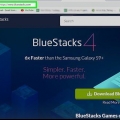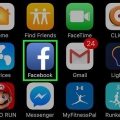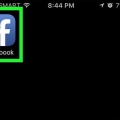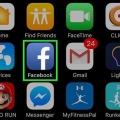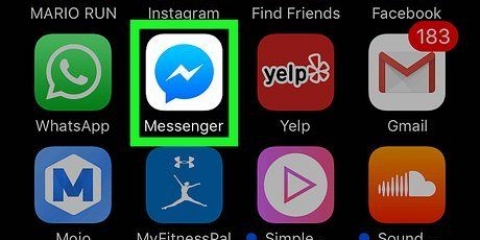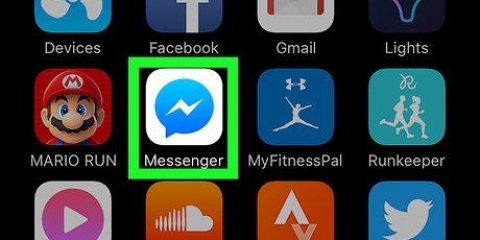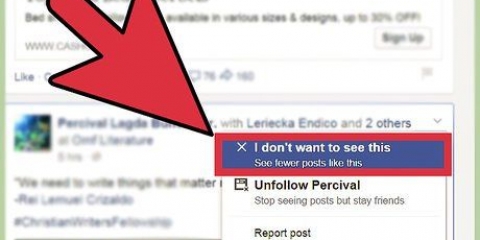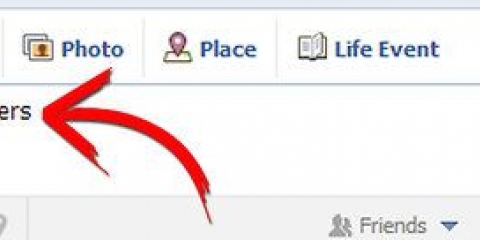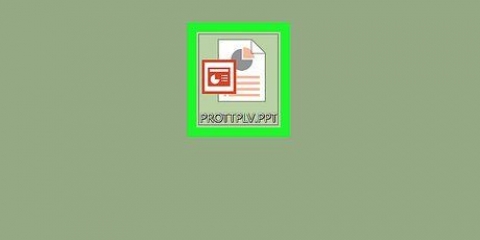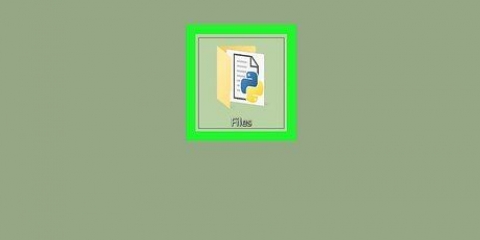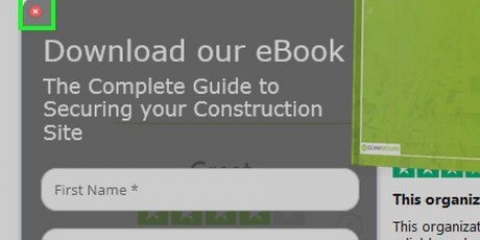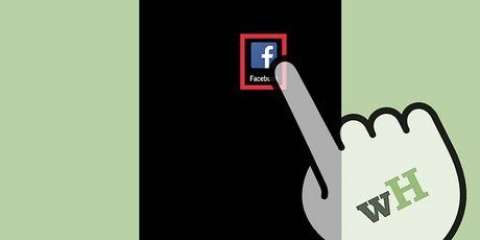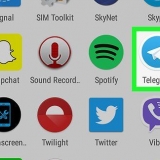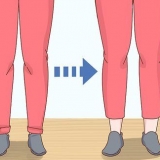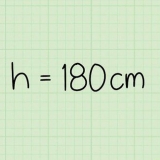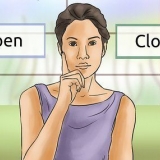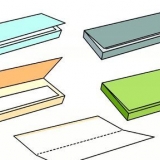As jy `n Mac het, sal daar nou `n lêer genaamd FacebookVideoCalling wees.jar sal na jou toestel afgelaai word. As jy `n rekenaar met Windows het, `n lêer genaamd WindowsFacebookVideoCallSetup.exe op jou toestel afgelaai.








As daar geen opname is nie, kan jy vir hom of haar `n videoboodskap los om later te kyk. Jy sal dalk moet afmeld en weer aanmeld voordat jy video-oproepe kan begin.
Maak video-oproepe op facebook
Is jy gereed om klets op Facebook na die volgende vlak te neem? Jy kan nou videoklets met jou vriende net vanaf die Facebook-portaal. Lees hier watter stappe jy moet neem om aan die gang te kom, voor jy dit weet kan jy jou Facebook-vriende hoor en sien!
Trappe
Metode 1 van 2: Begin `n video-oproep

1. Gaan na die Facebook-bladsy wat aan video-oproepe gewy is, soos Facebook dit in Nederlands noem. Jy kan dit vind by www.facebook.com/video-oproepe.

2. Druk op die knoppie "Om te werk".

3. Kies die vriend waarmee jy `n video-oproep wil hê. `n Venster sal nou oopmaak met `n lys van alle vriende wat reeds die video-oproep-inprop afgelaai het. Kies een van hierdie vriende.

4. Die gewone kletsvenster maak nou oop. Klik op die video-oproep-ikoon (die kamera). Jy kan kies tussen net klets of video-oproepe. Deur die kamera te druk, kies jy video-oproepe.

5. Klik op die `Video-oproepe`-knoppie.

6. Volg die instruksies vir die opstel van video-oproepe. Jy gebruik hierdie funksie vir die eerste keer, so jy moet deur `n paar stappe gaan om dit op te stel.

7. Klik op die lêer. Klik op FacebookVideoCalling.jar of FacebookVideoCallSetup.exe in die hoek van jou blaaier.

8. Begin die afgelaaide program. Dit kan `n rukkie neem vir die program om af te laai, maar wanneer die aflaai voltooi is, sal die geselekteerde vriend outomaties gebel word.

9. Wag vir jou vriend om te antwoord. Wanneer hy of sy antwoord, maak `n nuwe venster oop, sodat jy dadelik jou video-oproep kan begin. As daar geen antwoord is nie, kan jy `n ander vriend probeer.

10. Maak die venster toe as jy video-oproepe wil stop.
Metode 2 van 2: Laat `n vriend jou bel

1. Vra `n vriend wat reeds video-oproepe geïnstalleer het om jou te bel. Die video-oproep sal in `n nuwe venster oopmaak.

2. druk die knoppie "Stel video-oproepe op".

3. Volg die instruksies op die skerm om die video-oproep-inprop te installeer.

4. Praat met jou vriend. Met die inprop geïnstalleer, kan jy dadelik jou video-oproep met jou vriend begin.

5. Bel ander vriende. Aan die bokant van elke kletsvenster is `n videoknoppie (`n kamera-ikoon). As jy dus met `n vriend gesels, hoef jy net op die videoknoppie te klik om `n video-oproep te begin. Facebook sal eers toestemming vra. klik op "Begin video-oproep" toestemming te gee.
Artikels oor die onderwerp "Maak video-oproepe op facebook"
Оцените, пожалуйста статью
Soortgelyk
Gewilde